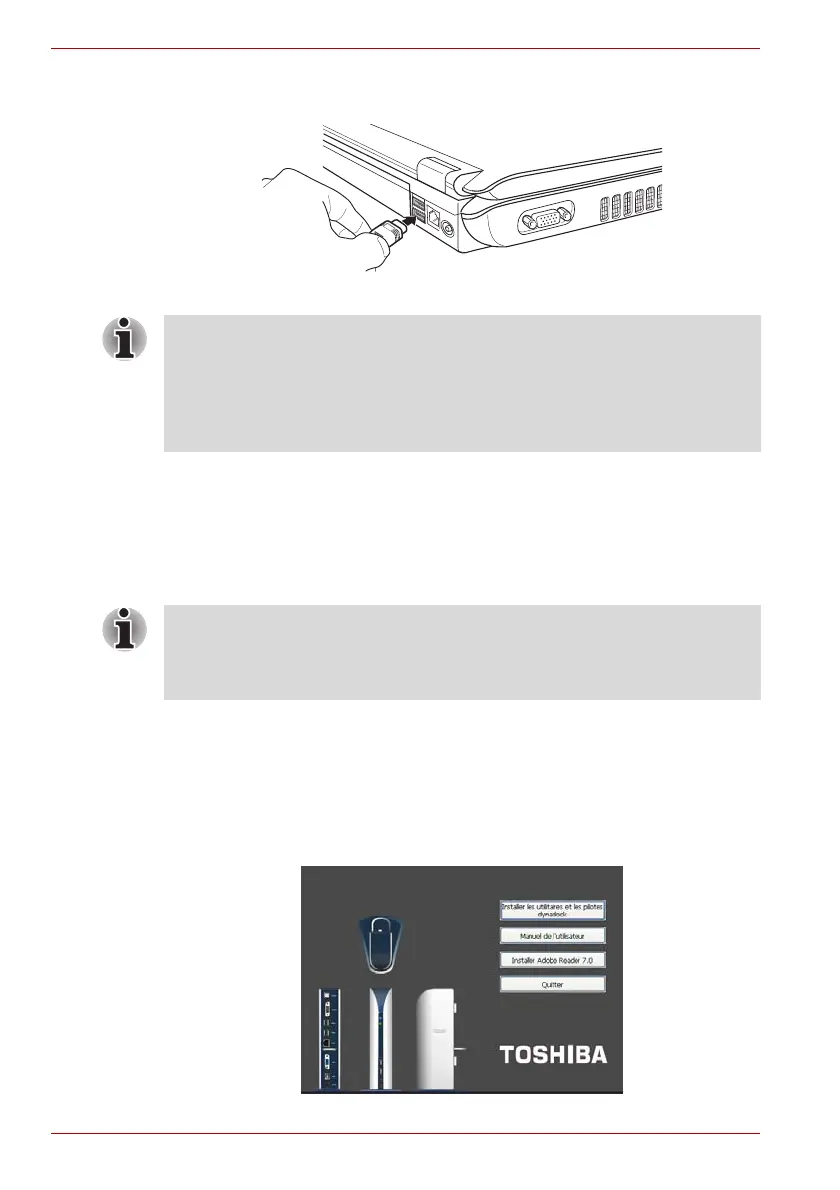FR-14 Manuel de l’utilisateur
dynadock™
4. Insérez le connecteur du câble USB dans l’un des ports USB 2.0 de
l’ordinateur.
(Illustration) Connexion du câble USB à l’ordinateur
5. Connectez votre ordinateur à une source d’alimentation et démarrez-le.
Pour plus d’informations sur la connexion de l’ordinateur à une source
d’alimentation, consultez la documentation de votre ordinateur.
Installation des périphériques
1. Insérez le CD d’installation dans votre lecteur de disques optiques.
Ce dernier s’exécute automatiquement et la boîte de dialogue
correspondante s’affiche.
Si la fonction d’exécution automatique est désactivée sur votre
ordinateur, le programme ne se charge pas de façon automatique.
Dans ce cas, ouvrez le disque dans l’explorateur, puis double-cliquez
sur « AutoRun.exe ».
(Illustration) Ecran initial
REMARQUE : Il est important de prendre note du port USB utilisé lors de
l’installation des pilotes, afin de toujours connecter la station dynadock
avec le même port USB. Sinon, Windows
®
traite la station dynadock
comme un nouveau périphérique et demande la réinstallation des pilotes.
Vous ne pouvez utiliser qu’une seule station dynadock sur un seul
ordinateur à la fois.
REMARQUE : Les étapes d’installation suivantes portent sur les systèmes
d’exploitation Windows Vista™ et Windows XP. La plupart des opérations
sont similaires, toutefois un certain nombre d’opérations importantes
diffèrent.
